win10选择显卡 win10怎样切换独立显卡和集成显卡
更新时间:2023-09-30 11:05:52作者:yang
win10选择显卡,如今随着电脑技术的不断发展,Win10系统已经成为许多人的首选操作系统,在使用Win10系统时,用户常常面临一个问题:如何选择合适的显卡。Win10系统提供了独立显卡和集成显卡两种选择,每一种都有其独特的优势和适用场景。为了满足不同用户的需求,Win10系统还提供了切换独立显卡和集成显卡的功能。本文将介绍Win10系统中如何选择显卡以及切换显卡的方法,帮助读者更好地使用Win10系统。
方法如下:
1.确认你的电脑是否是双显卡
1、按下win+X键,点击进入设备管理器
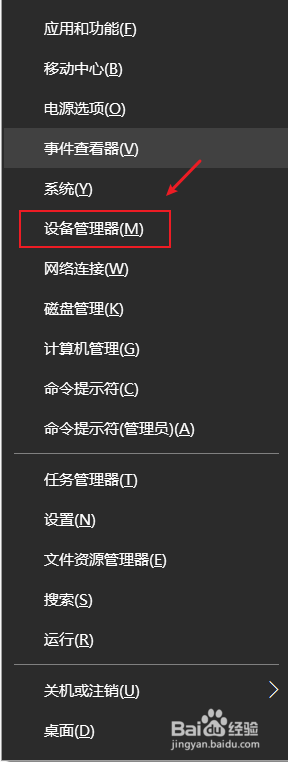
2、点击打开显示适配器,如果看到有两个显卡,那你的电脑就是双显卡的
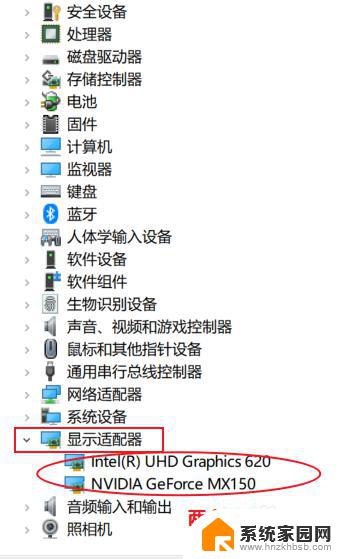
3.切换到独立显卡
1、按下win+q,搜索框输入NVIDIA。点击进入NVIDIA控制面板
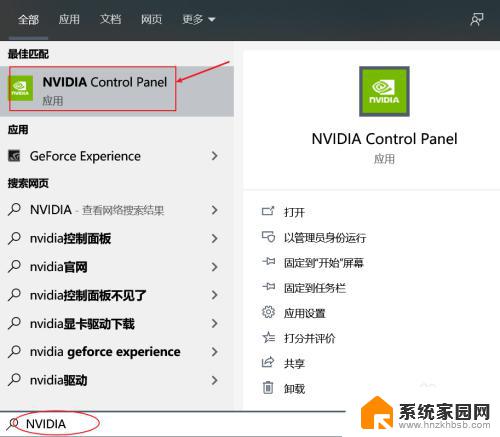
4.2、点击管理3D设置,在首选图形处理器那里。点击下拉选择高性能NVIDIA处理器,点击右下角的应用即可切换到了独立显卡。
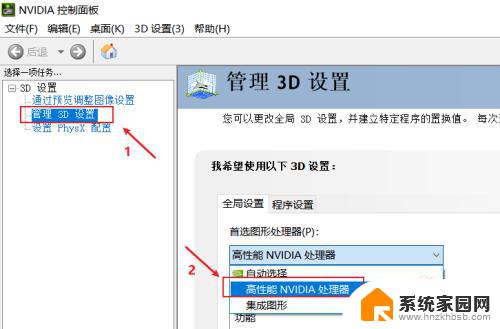
5.3、如果不需要高性能显卡,为了省电,可以选择集成显卡。在首选图形处理器那里。点击下拉选择集成图形,点击右下角的应用即可
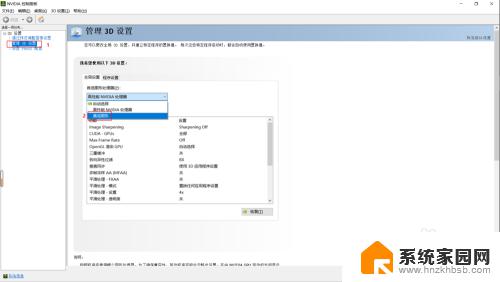
以上是Win10选择显卡的全部内容,如果您还不明白,请按照小编的方法操作,希望能够帮助到您。
win10选择显卡 win10怎样切换独立显卡和集成显卡相关教程
- win10设置使用独立显卡 win10独立显卡和集成显卡切换方法
- win10笔记本切换独显 win10切换独立显卡和集成显卡的方法
- 如何切换显卡独立显卡 win10如何识别独立显卡和集成显卡
- 台式机集成显卡和独立显卡切换 win10如何切换显卡为独立显卡或集成显卡
- win10集成显卡和独立显卡怎么切换 Win10如何切换集成显卡与独立显卡
- 如何打开集成显卡设置 win10切换显卡时如何选择独立显卡和集成显卡
- 同时有独立显卡和集成显卡的电脑 win10如何在游戏中切换独立显卡和集成显卡
- 笔记本电脑怎么切换到独立显卡 win10独立显卡和集成显卡切换方法
- 显卡怎么设置成独立显卡 win10如何开启独立显卡和集成显卡切换功能
- win10如何选择显卡 Win10双显卡如何切换到独立显卡
- win10进不了桌面一直黑屏 win10开机黑屏无法正常进入桌面解决方法
- 电脑屏保在哪里调整 Win10屏保设置教程
- 电脑连接外部显示器设置 win10笔记本连接外置显示器方法
- win10局域网内远程控制电脑 win10怎么在局域网内实现远程访问
- win10右键开始菜单没反应 win10开始按钮右键点击没有反应怎么修复
- 无效网卡在win10系统里不能用吗? win10无线网卡连接不上路由器怎么办
win10系统教程推荐
- 1 电脑屏保在哪里调整 Win10屏保设置教程
- 2 电脑连接外部显示器设置 win10笔记本连接外置显示器方法
- 3 win10右键开始菜单没反应 win10开始按钮右键点击没有反应怎么修复
- 4 win10添加中文简体美式键盘 Win10中文输入法添加美式键盘步骤
- 5 windows10怎么关闭开机自动启动软件 Win10开机自动启动软件关闭方法
- 6 如何查看win10的激活状态 Win10系统激活状态查看步骤
- 7 计算机快捷方式怎么创建 Windows10创建我的电脑快捷方式的步骤
- 8 免费win10 激活 Win10专业版永久激活密钥
- 9 windows激活码可以随便用吗 Windows10激活码可以反复激活几次
- 10 定时关机windows10 Win10如何设置定时关机任务